در وردپرس شما گاهی نیاز به ارسال و دریافت ایمیل دارید؛ ارسال ایمیل هنگام ثبت نام در وردپرس، ارسال ایمیل هنگام ارسال نظر در سایت و ارسال ایمیل هنگام فرستادن یک فرم تماس در وردپرس و … از نمونه های موردنیاز برای ارسال ایمیل در وردپرس است. ارسال و دریافت ایمیل یکی از بخش های مهم در وردپرس می باشد، اما گاهی ممکن است با مشکل عدم دریافت و ارسال ایمیل در وردپرس خود روبه رو شوید. گاهی علت آن مربوط به مشکلات سرور می باشد که موجب می شود ایمیل سرور به درستی کار نکند. در این مواقع معمولا به دلیل اختلال در ایمیل سرور، ایمیلی ارسال و یا دریافت نخواهد شد. این مشکل می تواند به وبسایت شما لطمه وارد کند. همانگونه که گفته شد، بخش ایمیل یکی از مهم ترین قسمت های یک سایت است، بنابراین باید برای حل این مشکل یک فکر اساسی کنید. به نظر می رسد تنها راه ممکن برای اینکه مشکل ایمیل سرور را حل نمود، قطع کردن ارتباط میل سرور با سرور می باشد. در این بخش از آموزش وردپرس به رفع مشکل ارسال ایمیل در وردپرس با افزونه WP Mail SMTP خواهیم پرداخت. با کمک این افزونه میل سرور خود را به سرورهای گوگل وصل خواهید کرد. پس از آن می توانید با smtp وردپرس به ارسال و دریافت ایمیل بپردازید.پس تا انتها همراه وبمستر 98 باشید.
افزونه WP Mail SMTP
سرفصل های پست
افزونه WP Mail SMTP با استفاده از پروتکل Simple Mail Transfer Protocol) SMTP ) اقدام به ارسال ایمیل می کند. SMTP یک پروتکل TCP/IP می باشد که برای ارسال ساده ایمیل مورد استفاده قرار می گیرد. این پروتکل به صورت پیش فرض در تمام سرویس های ایمیل وجود دارد و شرکت های بزرگی نظیر گوگل، مایکروسافت و … برای ارسال ایمیل از این پروتکل استفاده می کنند.
افزونه WP Mail SMTP با هدف متصل کردن میل سرور به مخزن وردپرس با بیش از 700000 نصب موفق و فعال، به ثبت رسیده است و با آخرین ورژن از وردپرس فارسی هماهنگی کامل دارد. این تعداد نصب نشانگر محبوبیت این افزونه بین کاربران وردپرسی می باشد. شما می توانید با smtp وردپرس به مدیریت ارسال و دریافت ایمیل در سایت خود بپردازید.
رفع مشکل ارسال ایمیل در وردپرس با افزونه WP Mail SMTP
در ابتدا این افزونه را از مخزن وردپرس دانلود و سپس نصب نمایید. با نصب و فعالسازی این افزونه در قسمت پیشخوان قالب وردپرس شما، در بخش تنظیمات گزینه جدیدی با عنوان Email اضافه خواهد شد.
برروی زیرمنوی Email کلیک نمایید تا به بخش تنظیمات مربوط به ایمیل وارد شوید و تغییرات موردنظر خود را انجام دهید. این قسمت دارای بخش های مختلفی می باشد که در ادامه هرکدام را توضیح خواهیم داد.
بخش اول: Advanced Email Options در افزونه SMTP
در تصویر زیر این بخش از افزونه SMTP نشان داده شده است. در اینجا گزینه های مختلفی برای ایجاد تغییرات دلخواه مشاهده می کنید که در ادامه هرکدام به طور جداگانه توضیح داده شده است.
From Emial: در این بخش می بایست آدرس ایمیلی که می خواهید از طرف آن به کاربران ایمیل ارسال شود را وارد نمایید. بهتر است آدرس جیمیل خود را در این بخش وارد نمایید و به وردپرس متصل کنید.
From Name: نامی که می خواهید در زمان ارسال ایمیل در قسمت نام ایمیل مشاهده شود را در اینجا وارد نمایید.
Mailer: در این بخش 3 گزینه مشاهده می کنید.
- Send all WordPress emails via SMTP: این گزینه همه ایمیل ها را از طریق smtp ارسال خواهد کرد.
- Use Pepipost SMTP to send emails: از Pepipost SMTP برای ارسال ایمیل استفاده می کند.
- Use the PHP mail() function to send emails: از تابع mail برای ارسال ایمیل استفاده می کند.
در اینجا باید گزینه پیش فرض Send all WordPress emails via SMTP را انتخاب نمایید تا ایمیل های سایت از طریق smtp وردپرس ارسال شوند.
Return Path: این قسمت برای مشخص کردن مسیر بازگشت یا پاسخ به ایمیل هاست. اگر می خواهید پاسخ کاربران به همین ایمیل ارسال شود، تیک این گزینه را فعال نمایید و در پایان تنظیمات را ذخیره کنید.
بخش دوم: SMTP Options
با انتخاب گزینه smtp در قسمت قبلی، این گزینه را مشاهده خواهد کرد. این بخش در تنظیمات smtp وردپرس تغییرات ایجاد می کند.
SMTP Host: در این بخش باید آدرس میزبان را وارد نمایید. برای اینکه داده ها از طریق جیمیل رد و بدل شوند، smtp مربوط به گوگل یعنی smtp.gmail.com را در این بخش وارد کنید.
SMTP Port: در این بخش پورت سرور جیمیل را وارد نمایید. پورت گوگل برای ssl، عدد 465 می باشد.
Encryption: این قسمت مربوط به رمزنگاری ایمیل می باشد. چون port را روی 465 تنظیم کردید، در این قسمت باید Use SSL encryption را انتخاب نمایید.
- No encryption: بدون رمزنگاری
- Use SSL encryption: از رمزنگاری (SSL (HTTPS استفاده می کند.
- Use TLS encryption: از رمزنگاری TLS استفاده می کند.
Authentication: این قسمت برای احراز هویت SMTP می باشد. در این بخش اگر گزینه No: Do not use SMTP authentication را انتخاب نمایید، نیاز به وارد کردن اطلاعات بعدی ندارید، اما با انتخاب گزینه Yes: Use SMTP authentication ، حتما باید smtp وردپرس که در ادامه آورده شده است را تعیین نمایید.
Username: در این قسمت باید نام کاربری خود را که همان آدرس جیمیل برای ارسال پیام به کاربران می باشد را وارد نمایید.
Password: در اینجا رمز عبوری که برای ایمیل خود تعیین کردید را وارد کنید.
بخش سوم: Send a Test Email
این بخش برای اطمینان از درست کار کردن افزونه قرار داده شده است که آیا ارسال ایمیل در وردپرس شما به درستی انجام می شود.
برای این کار در قسمت To آدرس ایمیل خود را وارد نمایید و برروی گزینه Send Test کلیک نمایید. در صورت درست کار کردن افزونه، برای شما ایمیل ارسال خواهد شد و پس از ارسال ایمیل پیغامی با محتوای Test Message Sent برایتان ظاهر می شود. در این صفحه برای اینکه مطمئن شوید که ارسال ایمیل و تنظیمات آن به درستی انجام شده است، باید مقدار bool برابر true باشد.
البته توجه داشته باشید که قبل از انجام این کار باید در حساب جیمیل خود، قسمت Less secure apps را فعال نمایید. در این بخش از آموزش وردپرس، با کمک این افزونه رایگان و کاربردی یاد گرفتید که چگونه ارتباط بین میل سرور و سرور را قطع نمایید و ارسال و دریافت ایمیل را در وردپرس خود مدیریت نمایید تا این فرآیند بدون مشکل انجام شود.
با تشکر از همراهی شما در این بخش از آموزش وردپرس. در صورتی که سوال یا ابهامی در مورد این پست دارید، در بخش نظرات اعلام کنید، تیم وبسمتر 98 در اسرع وقت پاسخ شما را خواهند داد. همچنین اگر به قالب وردپرس نیاز دارید، می توانید به دسته بندی قالب وردپرس مراجعه نمایید.


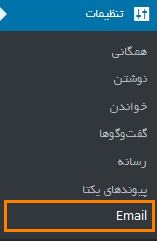

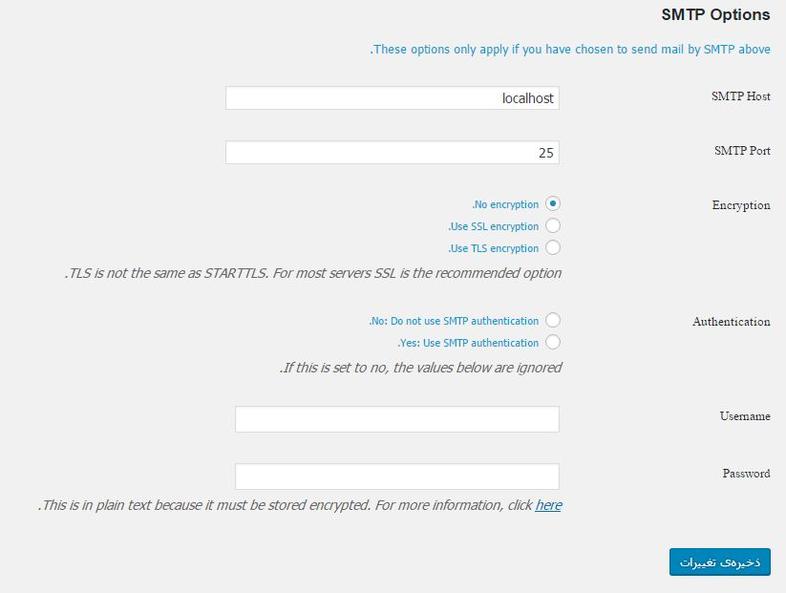
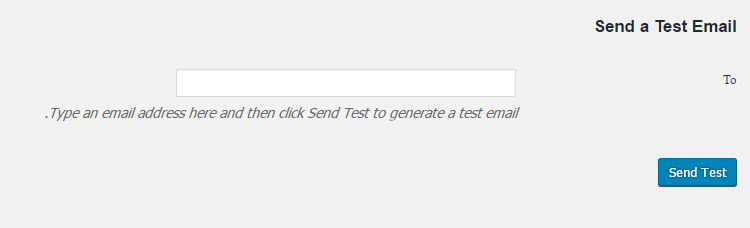
سلام باید حتما جمیل داده شود یا ایمیل سایتمون رو هم میشود وارد کرد ممنون
سلام محمد جان
هیچ محدودیتی وجود ندارد و میتونید از هر سرویس ایمیلی استفاده بکنید